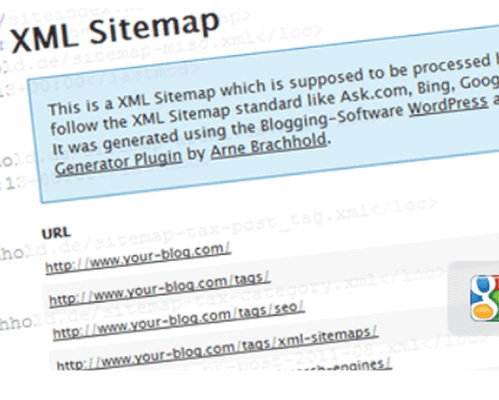Jetpack by WordPress.comプラグインとは
JetPackは、元々WordPress.comというブログサービス用に開発されたもので、それをプラグインとして提供されているのがJetpack by WordPress.comプラグインです。
Jetpack by WordPress.comプラグインは、WordPressを利用するために便利な機能をパックにしたものです。
機能は30種類以上あり、無料プラン、有料プランで使える機能が限られていますが、無料プランでアクセス統計情報が簡単にできることから、よく利用されています。
Jetpackのアクセス解析機能を使えば、サイトが表示された回数や検索キーワード、人気ページなどの統計情報を確認することができます。
もっと高機能なものにgoogle Analyticsがあるけど、初心者のうちはこれで十分かな。
Jetpack by WordPress.comプラグインのインストール方法
「プラグイン」⇒「新規追加」で
Jetpack by WordPress.com
を検索します。
「今すぐインストール」をクリックします。

「JetPackを設定」をクリックします。

利用するには、「WordPress.com」か「Google」のいずれかのアカウントが必要です。
アカウントを設定していない方は、設定しておきましょう。

アカウント登録が終われば、プランの選択へと移ります。
「無料プラン」
を選択しましょう。

サイト統計情報の「完了しました」をクリックします。

サイト統計情報の画面が表示されました。
この画面に1日の表示回数(PV数)が表示されます。
右上にある「週」「月」のタブをクリックすると、週別・月別の表示回数(PV数)を確認することができます。
期間を指定してアクセスの推移をみていくと、「何曜日にアクセスが上がりやすい」「月の初旬はアクセスがあまり上がらない」といった傾向が読み取れるようになります。
設定時は、まだデータがないので下記のように0カウントになっていますが、アクセスがあるまで待ちましょう。

サイト統計情報の使い方

サイト統計情報は、左メニューにある
「Jetpack」⇒「ダッシュボード」
で閲覧できます。
アクセス数は、最初の頃は記事を増やしてもなかなか増えません。
大体、50記事ほど投稿した頃から増加しはじめてきます。
それまでの間は、モチベーションが続かず挫折する人も多いので頑張りましょう。。
さらに、詳細な情報を知りたい場合は、グラフの下にある「さらに詳しい統計情報をみる」をクリックします。

サイト統計情報の画面を下に、リファラや検索キーワード、人気の投稿などが表示されます。「summary」をクリックすると、1週間、30日間、クォータ、年間の集計をみることができます。

Summaryで年間の閲覧記事のPV数を表示すると、下記のように記事毎の閲覧数を知る事ができるので便利です。

CocoonのOGP設定を解除
OGP設定がCocoonと競合してしまうので、Cocoon側のOGP設定のOGPタグの挿入を切ります。
「Cocoon設定」⇒「OGPタブ」
を開き
「OGPの有効化」のチェックを外しましょう。